Blogger ou Blogspot peuvent être connus comme des plateformes de blogs à
l’ancienne. Cette plateforme de blog existait bien avant 2010, toujours à la
même époque que Friendster alors qu’elle était encore victorieuse. Bien avant,
Facebook et Twitter étaient aussi populaires qu’ils le sont aujourd’hui.
Bien que relativement ancien, Blogger compte encore de nombreux utilisateurs.
Il figure toujours dans le top 10 des versions les plus populaires du CMS Web
Technology Surveys. Au moins 0,8 % des sites Web sur Internet sont créés avec
Blogger.
Le nombre de personnes qui dépendent encore de Blogger n’est pas sans raison.
Comparé à de nombreuses plateformes de blogs, Blogger propose une plateforme
de blogs simple, pratique et très facile à gérer.
Dans cet article, vous découvrirez
comment créer Blogspot
en six étapes :
- Créez un compte de blog;
- Créer un article ou une page ;
- Définissez l’apparence du blog ;
- Définissez la mise en page du blog ;
- Faire des réglages plus complets ;
- Ajout d’un domaine sur le blog.
Avant de continuer avec les six étapes mentionnées, c’est une bonne idée d’en
savoir plus sur Blogger. De cette façon, vous savez très bien pourquoi créer
un blog sur Blogspot est nécessaire.
Présentation de Blogger (Blogspot)
Blogger est une plateforme de blogs disponible gratuitement. Cette plate-forme
a été lancée pour la première fois en 1999 par Pyra Labs. Quatre ans plus
tard, soit en 2003, Blogger est alors racheté par Google. Cela explique
pourquoi cette plateforme de blog peut être intégrée à Adsense, Adwords et
Google Analytics.
Ce n’est pas seulement l’intégration de services qui rend Blogger largement
utilisé. Voici les raisons pour lesquelles créer un blog sur Blogspot est le
bon choix :
Compte intégré
Blogger est un service intégré à Google. Ainsi, vous n’avez pas besoin d’être
compliqué lors de la
création d’un blog sur Blogger
. Il vous suffit de vous connecter automatiquement avec votre compte Gmail.
Avec Blogspot, vous n’avez pas à payer de frais d’hébergement ni de stockage
de fichiers. Au lieu de cela, votre blog obtiendra automatiquement un
sous-domaine .blogspot.com pour l’hébergement Web. Ensuite pour la mémoire de
stockage, Google prévoit également une capacité de 15 Go.
Apparence
Par défaut, il n’y a pas beaucoup d’options d’affichage fournies par Blogger .
Bien que, d’une part, il soit considéré comme une faiblesse, vous pouvez même
sentir son côté pratique.
Avec des options élégantes, vous ne serez pas confus lors du choix d’une
apparence de blog. Au lieu de cela, vous pouvez vous concentrer sur la prise
en charge de choses plus importantes. Contenu, par exemple.
Après tout, si vous avez besoin d’un look unique, de nombreux thèmes Blogger
sont disponibles sur Internet. Il vous suffit de télécharger celui qui vous
intéresse et de l’installer sur le blog.
Contrôler
Blogger vous dorlote avec des contrôles de site Web faciles. Diverses options
de réglage sont également disponibles. Il vous suffit de choisir la meilleure
option qui correspond à vos besoins.
En plus d’être une option, l’intégration des services Google dans Blogger
facilite également les choses. Par exemple, vous pouvez facilement ajouter un
compte Google Analytics ou Google Search Console en un seul clic.
Sécurité
Inutile de demander comment fonctionne le système de sécurité de Blogger. En
tant que plateforme gérée par Google, l’aspect sécurité de Blogger est
garanti.
Même ainsi, vous devez toujours être prudent lorsque vous utilisez des thèmes
tiers. Cela doit être fait pour réduire les risques de sécurité.
Comment créer un blog sur Blogger
Après avoir compris ce que Blogger a à offrir, il est temps de discuter de la
création d’un Blogspot. Mais ne vous contentez pas d’y arriver. Ci-dessous,
vous trouverez six façons de créer un blog passionnant sur Blogspot.
1. Créer un blog
Pour créer un blog, vous devez accéder au site Web de Blogger à l’adresse
https://www.blogger.com/. Lorsque le site Web affiche sa page,
cliquez sur le bouton Créer votre blog.
Après cela, vous serez invité à vous connecter à votre compte Gmail. C’est le
moyen le plus simple de créer un compte Blogspot. Entrez simplement votre nom
d’utilisateur et votre mot de passe pour continuer.
Après cela, vous devez confirmer le profil du blog. Ensuite, il vous suffit de
remplir la colonne fournie avec le nom du blog que vous souhaitez afficher.
Cliquez ensuite sur Continuer vers Blogger.
Une fois cela fait, vous trouverez une page d’accueil, comme ci-dessous.
- Pour continuer à créer un blog, cliquez sur le bouton Créer nouveau.
-
Ensuite, vous obtiendrez une fenêtre contextuelle qui ressemble à celle
ci-dessus. -
Dans la section Titre, entrez le titre du blog que vous souhaitez
développer. Ce titre apparaîtra sur la première page du blog. -
Ensuite, dans la section Adresse, entrez l’URL que vous souhaitez utiliser
comme adresse de blog. Cette adresse sera automatiquement suivie de
l’extension .blogspot.com. -
Dans la section Thème, veuillez sélectionner le thème que vous souhaitez
utiliser sur le blog. Ajuster aux besoins. -
Une fois que tout est rempli, cliquez sur Créer un blog ! Maintenant, vous
avez votre propre page Blogspot.
À lire aussi :
Comment soumettre un nouveau site Web aux moteurs de recherche
2. Créez un article ou une page
Créer un blog ne suffit certainement pas. Pour qu’un blog fonctionne de
manière optimale, vous devez le remplir avec un contenu différent. Cette
section vous montrera comment créer une publication ou une page de contenu.
Vous cliquez simplement sur le menu Messages et sélectionnez le bouton
Nouveau message pour créer un message.
Pour créer une page, cliquez sur le menu Pages et sur le bouton
Nouvelle page.
À première vue, les deux options ci-dessus se ressemblent. Cependant, les
publications et les pages ont des fonctions différentes.
Les pages sont utilisées pour afficher les pages essentielles du blog. Ces
pages se présentent souvent sous la forme de pages de catégories ou
d’informations essentielles nous concernant. D’autre part, les messages sont
le contenu qui remplit les pages principales.
Si vous remarquez, la seule différence entre les pages Pages et Posts réside
dans les paramètres situés à droite de la page. Par exemple, dans la section
des pages, vous trouverez trois emplacements pour les commentaires, le mode
composition et les sauts de ligne.
Les options répertoriées à droite pour la page des messages sont plus
diverses. Pour être précis, cinq options sont disponibles. Les cinq options en
question sont les étiquettes, le calendrier, le lien permanent, l’emplacement
et les options (les mêmes que les options sur les pages).
3. Définir l’apparence du blog
-
La clé d’une belle apparence Blogger est dans le thème. Ici, nous vous
montrons comment créer un blog passionnant sur Blogspot. -
Cliquez sur Thème dans l’option de menu à gauche. Plus tard, vous aurez
droit à une large sélection de thèmes pouvant être installés. -
Sélectionnez l’un des thèmes que vous souhaitez installer. Un bref extrait
apparaîtra, comme indiqué ci-dessous. Pour l’installer, il vous suffit de
cliquer sur le bouton Appliquer. -
Si vous souhaitez une personnalisation plus poussée, il vous suffit de
cliquer sur le bouton Personnaliser. -
Sur la page Personnaliser, vous pouvez personnaliser plus complètement
l’apparence du thème. Pour être précis, il existe trois options de
personnalisation dont vous pouvez profiter ici.
Lisez également plus de 30 modèles de blogueurs réactifs et gratuits !
La première est l’option Arrière-plan. Cette option vous permet de
changer l’arrière-plan du thème avec les options d’image disponibles. Vous
pouvez également modifier la palette de couleurs du thème en sélectionnant le
pack de couleurs.
La seconde est l’option Avancé. Ici, vous pouvez modifier la couleur et
le type de police de nombreux éléments de thème. À partir du corps, du titre
du blog, des onglets, des publications, du partage, des citations, des images,
de la barre latérale, de la barre de recherche et de l’attribution. Vous
pouvez également définir la largeur d’affichage et ajouter du CSS.
La troisième est la section Gadgets. Cette option est en fait similaire
au widget de WordPress. Dans cette section, vous pouvez ajuster l’apparence et
la fonction des éléments de votre blog. Par exemple, le bouton Suivez-moi par
e-mail (s’abonner), les pages, les archives de blog, les étiquettes, les
publications en vedette, les publications populaires, les en-têtes, la
recherche et les rapports d’abus.
4. Définir la mise en page du blog
Les paramètres d’affichage ne s’arrêtent pas à l’installation de thèmes. Dans
Blogger, vous pouvez également définir la mise en page ou la disposition des
éléments sur le blog. Pour ce faire, vous devez cliquer sur le bouton Mise en
page dans le menu.
Plus tard, vous serez présenté avec une vue comme celle ci-dessus. Pour
configurer chaque élément, cliquez simplement sur le bouton avec l’image du
stylo. Le contrôleur affichera une fenêtre contextuelle dans laquelle vous
pourrez effectuer la configuration.
Certains éléments, en particulier les gadgets, peuvent également être disposés
à volonté. Vous pouvez le faire en cliquant et en faisant glisser où vous
voulez.
Pour voir l’aperçu avant d’enregistrer, vous pouvez cliquer sur le bouton
Aperçu. Ensuite, lorsqu’il est stable, n’oubliez pas de sauvegarder la
configuration que vous avez faite en cliquant sur le bouton Enregistrer
l’arrangement.
5. Faire des réglages plus complets
D’accord. Vous savez déjà comment créer un Blogspot, créer du contenu et gérer
l’apparence d’un blog. Mais il est bon d’explorer plus en profondeur la
section des paramètres. Parce que cette section contient des
configurations qui ne sont pas limitées à l’affichage uniquement.
Cependant, également la fonction, la sécurité, le référencement, etc.
Dans Blogger, il y a sept sous-menus dans la section des paramètres. Les sept
sous-menus, à savoir indispensables ; publications, commentaires et partage ;
e-mail; langue et formatage ; préférences de recherche ; autre; et paramètres
utilisateur. Vous trouverez une explication de chaque sous-menu ci-dessous :
De base
Ce sous-menu contient quatre options de réglage. La première base comprend le titre et la description du blog. Voici les paramètres de confidentialité pour que le blog apparaisse dans l’annuaire Blogger et les moteurs de recherche.
Deuxièmement, la section de publication définit l’URL du blog. Vous aurez également besoin de cette section lorsque vous souhaitez connecter un blog à un domaine.
La troisième est l’option HTTPS. Cette option garantit que votre blog dispose d’un certificat de sécurité. Pour l’activer, il vous suffit de sélectionner le vote Oui dans cette section.
La quatrième est la section des autorisations. Cette section réglemente qui a le droit d’être un administrateur de blog. Vous pouvez également définir qui a le droit d’accéder pour lire le blog.
Publications, commentaires et partage
Comme son nom l’indique, cette option gère les deux principaux éléments du blog.
Tout d’abord, les messages. Cette option définit le nombre de sièges affichés. En dehors de cela, la façon dont les messages sont affichés est également régie dans cette section.
Deuxièmement, les commentaires. Cette option est un peu plus que la dernière option. Ici, vous pouvez définir la forme de la section des commentaires, qui est autorisé à laisser des commentaires, la modération des commentaires, la vérification des commentaires et des messages supplémentaires pour la colonne des commentaires.
Blogger vous permet de publier du contenu par e-mail. Dans cette section, le paramètre correspondant est activé.
En dehors de cela, vous pouvez également ajouter un e-mail pour recevoir une notification de commentaires ou soumettre le dernier contenu.
Langue et formatage
Vous pouvez définir la langue utilisée sur le blog dans la section langue. Il existe également une fonction de translittération (le processus de traduction des caractères d’une langue pour les rendre lisibles) qui peut être activée.
Les autres ont des paramètres pour le fuseau horaire et le format de date.
Préférences de recherche
Cette partie est étroitement liée au SEO. Vous pouvez configurer la méta description, les erreurs et la redirection, les crawlers et l’indexation, et la monétisation ici.
Autre
Cette option contient du contenu lié à la configuration. Précisément sur l’importation et l’exportation de contenu, les flux RSS, les notifications de contenu pour adultes et les paramètres de Google Analytics.
Paramètres utilisateur
Enfin, les paramètres de l’utilisateur. Dans cette section, vous pouvez gérer tout ce qui concerne votre compte Blogger. À partir de la confidentialité, de l’identité, de la photo de profil et d’autres informations personnelles.
6. Ajouter un domaine au blog
L’ajout d’un domaine est un moyen pratique de donner à votre blog un aspect professionnel. Cependant, avant de poursuivre la méthode, deux choses doivent être remplies. La première chose est le domaine actif. Assurez-vous d’avoir vérifié la disponibilité du domaine et de l’avoir acheté avec succès. La deuxième chose est l’accès à la zone membre du domaine.
Une fois que vous êtes prêt avec le domaine et l’espace membre, il vous suffit de choisir l’une des deux méthodes : la méthode manuelle ou la méthode automatique.
Ajouter des domaines manuellement
Tout d’abord, accédez à la page Tableau de bord du compte Blogspot. Accédez ensuite au menu Paramètres> Basique. Recherchez l’option Publication et cliquez sur le texte + Configurer une URL tierce pour votre blog.
Sur la page suivante, il vous sera demandé l’adresse du nouveau domaine que vous souhaitez utiliser. Entrez le nom de domaine que vous avez acheté précédemment. Cliquez ensuite sur Enregistrer.
Bien que vous receviez un message d’erreur, comme indiqué ci-dessous. Ignorez-le simplement et notez le CNAME donné.
Informations:
- CNAME 1 : www.ghs.google.com
- CNAME 2 : 5jxzkzdmlt2y gv-oin2wzg2exkyqp.dv.googlehosted.com
Enregistrez ce CNAME pour l’inclure dans la gestion DNS sur le domaine.
Deuxièmement, vous devez entrer le CNAME Blogspot dans la gestion DNS du domaine. Pour cela, vous devez entrer dans l’espace membre du fournisseur de services de domaine. Par exemple, j’utilise les services de Niagahoster. Donc, l’espace membre que j’utilise est de Niagahoster.
Dans l’espace membre, saisissez les paramètres du domaine. Ensuite, accédez à Nameserver. Utilisez les serveurs de noms par défaut pour effectuer une gestion DNS personnalisée dans la section Serveur de noms.
Vous pouvez voir une liste des serveurs de noms par défaut sur la page de gestion DNS. N’oubliez pas de cliquer sur Mettre à jour.
Ensuite, rendez-vous sur la page DNS Management > Custom Blogspot pour ajouter le CNAME précédemment obtenu depuis la page Blogspot.
Informations:
- Sous-domaine : 5jxzkzdmlt2y (CNAME 2)
- Nom d’hôte : GV-oin2wzg2exkyqp.dv.googlehosted.com (CNAME 2)
Remarque: Il vous suffit de saisir CNAME 2. CNAME 2 est généralement différent pour chaque blog. Assurez-vous d’entrer le même CNAME que celui indiqué.
Une fois entré, cliquez sur Enregistrer les modifications. Ensuite, le système générera automatiquement les paramètres et les appliquera au domaine. Le résultat est plus ou moins comme ça.
Remarque : Vous devez d’abord attendre le processus de propagation du domaine, environ 24 heures. S’il n’y a pas de problème, vous pouvez passer à la dernière étape, en sauvegardant la configuration.
Avant la dernière étape, les domaines déjà connectés à Blogger affichent généralement la page ci-dessous.
Pour afficher la page de blog qui a été créée. Accédez au menu Paramètres > De base. Recherchez ensuite les options de publication et consultez les sections suivantes.
N’oubliez pas de cliquer sur Enregistrer pour enregistrer la configuration. Instantanément, votre blog est accessible via l’adresse de domaine.
Lire la suite : Comment soumettre un nouveau site Web aux moteurs de recherche
Ajouter des domaines automatiquement
En plus de la longue méthode manuelle, vous pouvez ajouter un domaine automatiquement via l’intégration One Click Blogspot sur Niagahoster. Voici comment:
- Prenez note du CNAME sur la page Paramètres de Blogger;
- Entrez dans l’espace membre;
- Cliquez sur la barre latérale de votre menu Service;
- Recherchez et cliquez sur l’onglet Domaines;
- Cliquez sur Gérer;
- Recherchez et cliquez sur l’onglet Gestion DNS;
- Cliquez sur Blogspot personnalisé;
- Saisissez le CNAME dans les champs Domaine et Valeur.
- Cliquez sur Enregistrer les modifications.
Pour un guide plus complet avec des images, vous pouvez lire l’article Comment changer facilement les domaines Blogspot en domaines personnalisés.
Essayez comment créer Blogspot maintenant
Blogger est le bon choix pour ceux qui veulent une plateforme simple, pratique et accessible. Même ainsi, Blogger n’est pas inférieur aux autres plateformes de blogs.
Dans cet article, nous vous invitons à explorer plus en détail Blogger. Nous vous demandons également d’apprendre à créer un Blogspot, à créer du contenu, à ajuster l’apparence du blog, à explorer les options de configuration et à ajouter un domaine sur Blogspot.











.webp)